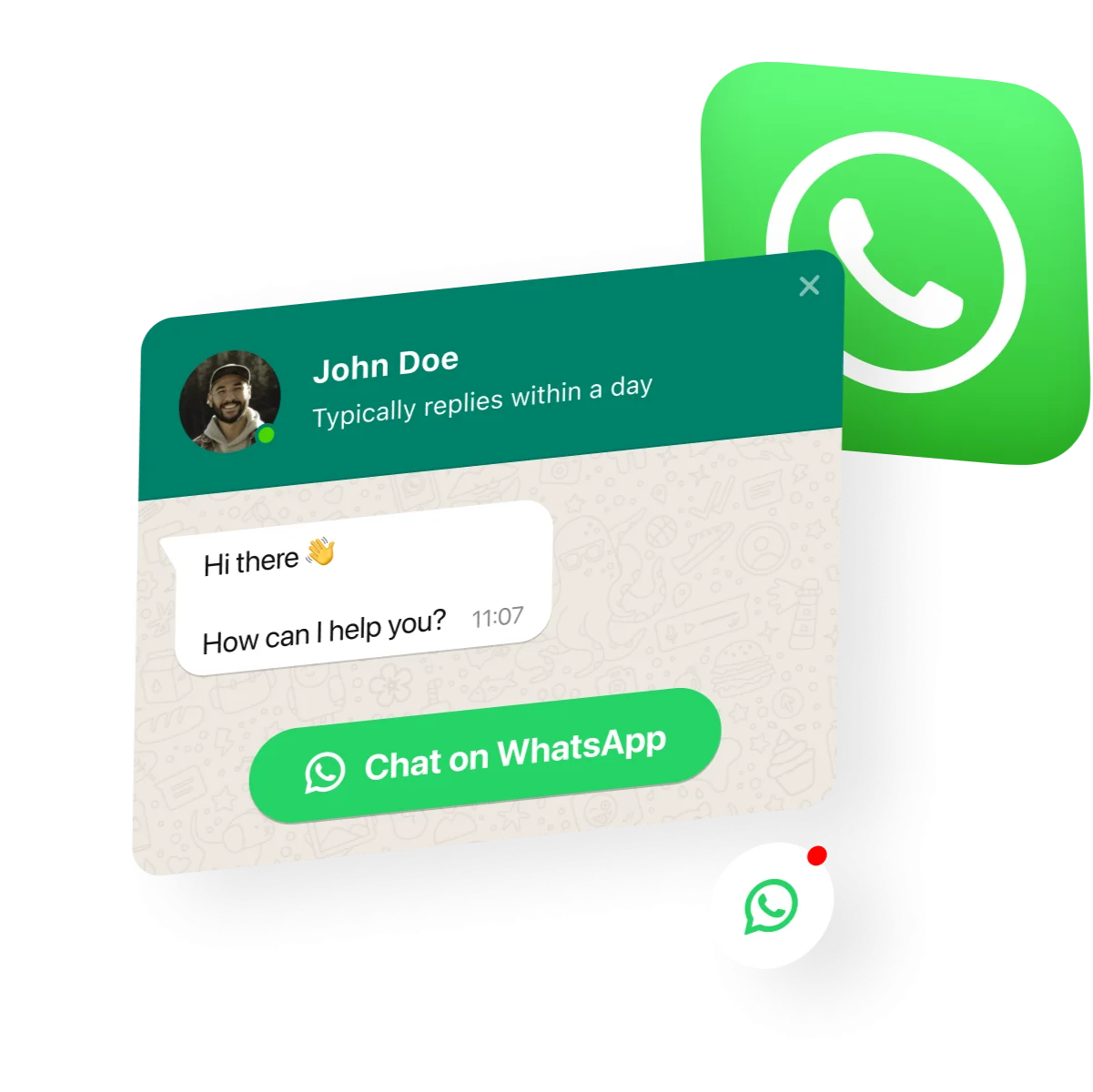Agregar enlace de WhatsApp al sitio web con widget
El chat de WhatsApp es un práctico plugin que se adapta a casi cualquier sitio web y está ahí para ayudar a las personas a comunicarse contigo y obtener respuestas a sus preguntas, así como para agregar un enlace a este mensajero en tu sitio web. Simplemente incrusta un enlace en tu sitio web y puede volverse visible en páginas específicas o para ciertos grupos de visitantes de tu sitio web, selecciona desencadenadores para iniciar el chat, piensa en tu propio mensaje de bienvenida, selecciona íconos adecuados y mucho más. A través del uso de enlace de chat de WhatsApp en tu sitio web, permanecerás en contacto con tu audiencia en todo momento y desde cualquier lugar. Y a continuación se muestran los pasos que debes seguir si deseas agregarlo a tu sitio web:
- Utiliza nuestra demo en vivo y configura tu primer plugin de WhatsApp para tu sitio.
- Guarda tu chat y copia el código de la ventana especial.
- Inserta el código del enlace en el código HTML de tu sitio web.
¡Prueba crear tu enlace de chat de WhatsApp ahora mismo a través de nuestra demostración activa!
Cómo agregar enlace de WhatsApp al código HTML del sitio web
HTML está ahí para ayudar a cualquier persona a crear un sitio web para casi cualquier objetivo. Y aunque el proceso de construir tu sitio web puede no ser tan difícil, especialmente si hablamos de usar algunas soluciones predefinidas como los constructores de sitios, cuando se trata de la necesidad de incrustar algunos elementos como el enlace de chat de WhatsApp, es posible que desees buscar ayuda de algunos servicios de terceros. Y aquí es donde nuestro plugin de chat de WhatsApp viene al rescate. Simplemente aplica un configurador muy fácil de usar y mejora tu sitio web con una ventana de chat que puedes agregar en unos pocos pasos. ¿Cuáles son exactamente esos pasos? Veamos a continuación.
Primero, necesitarás obtener el código de tu widget. Sigue estos pasos:
- Crea o inicia sesión en tu cuenta en Elfsight Apps.
- En el panel de Aplicaciones, selecciona el plugin de Chat de WhatsApp que te gustaría incrustar en tu sitio web.
- Haz clic en «Agregar al sitio web» junto al nombre de tu widget de enlace. Luego verás una ventana emergente con el código de instalación.
- Haz clic izquierdo en el código de instalación y copia el código del plugin.
Ahora que tienes el código de instalación de tu enlace de chat de WhatsApp, puedes proceder a agregarlo al código HTML de tu sitio web.
El proceso de agregar el Chat de WhatsApp al código HTML es fácil de realizar, simplemente sigue estos pasos para hacerlo:
- Inicia sesión en tu panel de administración en Elfsight Apps.
- Construye tu plugin de Chat de WhatsApp y personalízalo.
- Guarda tu widget de enlace de chat.
- Copia el código de instalación que aparece en la ventana especial.
- Inserta el código del plugin en el lugar requerido de tu sitio web.
No es tan difícil de realizar, ¿verdad? Si deseas ver todos los pasos que hemos descrito anteriormente de una manera más representativa, puedes ver nuestro video especial a continuación:
Características del plugin de WhatsApp de Elfsight
Junto con el proceso sorprendentemente rápido de incrustar el plugin de WhatsApp en tu sitio web, también tendrás acceso a muchas otras características increíbles. Incluyen: la posibilidad de integrar el enlace de chat de WhatsApp con casi cualquier plataforma popular, una vasta biblioteca de íconos, amplias opciones de personalización y la posibilidad de incrustar el enlace de chat de WhatsApp en el diseño de cualquier sitio web, y mucho más. A continuación, hemos destacado las características más importantes que ofrece el enlace de chat de WhatsApp, y que estarán disponibles para que las elijas inmediatamente después del registro.
| Mensajes |
|
| Disposición |
|
| Interfaz |
|
| Estilo |
|
Cómo obtener el enlace de WhatsApp
Además de usar el widget de WhatsApp, también puedes agregar un enlace de mensajería de chat a tu sitio web directamente. A continuación, veremos opciones sobre cómo puedes copiar el enlace de tu chat o grupo de WhatsApp y luego agregarlo a tu sitio web.
1. Obtén un enlace a tu perfil de WhatsApp
WhatsApp les brinda a los usuarios la oportunidad de crear un enlace a su perfil. Puedes compartirlo con tu audiencia para que tus clientes o visitantes del sitio web puedan iniciar una conversación contigo en este mensajero de inmediato.
Para crear tu enlace, debes aplicar una plantilla https://wa.me/númerodeWhatsApp, donde el númerodeWhatsApp representa el formato internacional: el código de tu país, pero sin ceros, guiones, paréntesis o signo + y con tu número de teléfono real. Una vez que obtengas tu enlace de perfil de WhatsApp, puedes compartirlo donde lo necesites, por ejemplo, puedes agregarlo a la sección de Contactos de tu sitio web.
2. Obtén un enlace a tu chat de WhatsApp
En caso de que necesites crear un enlace a tu chat de WhatsApp directamente, debes cambiar a la opción de WhatsApp Click to Chat. Te brinda la oportunidad de organizar una conversación con cualquier persona a través del mensajero sin tener su número de teléfono. Tu enlace de chat personal de WhatsApp se puede crear simplemente cambiando la URL que otros usuarios aplican para contactarte. Si deseas hacerlo, sigue estos pasos:
- Copia el código a continuación para crear un enlace de WhatsApp: https://api.whatsapp.com/send?phone=
- Después del signo = agrega tu número de teléfono en su formato internacional completo. No agregues ningún paréntesis, guiones ni ceros.
Así es como puedes crear el enlace a tu chat de WhatsApp para agregarlo a tu sitio web o donde lo necesites. En algunos casos, es posible que necesites crear un enlace corto. Descubramos cómo hacerlo.
3. Crea un enlace corto a WhatsApp
A continuación, se muestran los pasos que debes seguir si deseas crear un enlace corto a WhatsApp:
- Abre tu perfil de WhatsApp y ve a Configuración.
- Encuentra Herramientas empresariales y selecciona la función «Enlaces cortos».
- Toca el ícono de enlace y cópialo.
¡Listo! Ahora puedes agregar este enlace a cualquier página de tu sitio web. Ten en cuenta que cualquier persona puede contactarte a través de este enlace en cualquier momento, por lo que debes estar absolutamente seguro al publicarlo.
4. Crea un enlace de WhatsApp con un mensaje predeterminado
Al crear un enlace a un chat de WhatsApp, también puedes escribir un mensaje predeterminado que aparecerá cuando un usuario quiera contactarte haciendo clic en el enlace que has publicado en tu sitio web. A continuación, se muestran los pasos que debes seguir si deseas hacerlo:
- Verifica si tu URL sigue este formato: https://wa.me/númerodetelefonodeWhatsApp seguido de ?text=textoencriptado.
- El texto encriptado en la URL demostrará el mensaje predeterminado que se mostrará a los usuarios y que podrán enviar en lugar de escribir un texto ellos mismos.
Así es como puedes crear un enlace con un mensaje predeterminado en WhatsApp. Esta es una solución maravillosa para diferentes empresas que contactan a los clientes en WhatsApp. Puedes proporcionar fácilmente una excelente experiencia de usuario con esta opción en tu sitio web y en particular en el chat.
Ejemplos de enlaces de chat de WhatsApp
Y ahora es el momento de ver algunas opciones de estilo para tu plugin de chat de WhatsApp. Todas estas variantes son solo una pequeña parte de las oportunidades de personalización que obtendrás, ya que WhatsApp Chat puede ofrecerte muchas más. Todas las plantillas que hemos mostrado a continuación son las mejores para casi cualquier objetivo, desde agregar el enlace de chat en un sitio web personal hasta algunas grandes tiendas en línea.
Chat de WhatsApp en vivo general
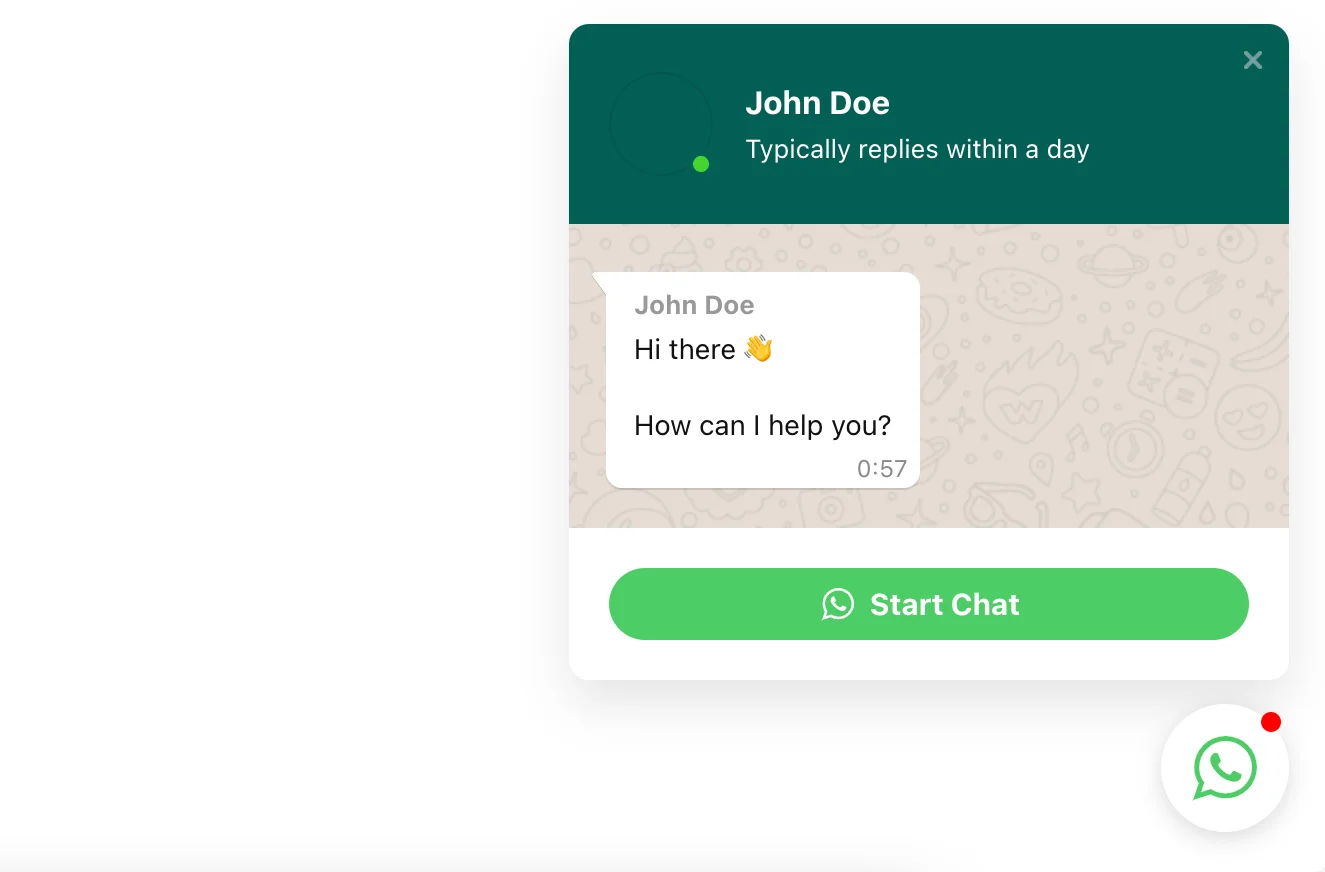
El enlace de chat de WhatsApp aquí viene en un color y estilo familiares y brinda a los usuarios la oportunidad de navegar por sus opciones principales con facilidad. Puede ser utilizado para cualquier tipo de ayuda, desde ayudar a seleccionar el tamaño correcto hasta algunas conversaciones comunes con los clientes. Es familiar y fácil de aplicar. Este enlace de chat no necesita habilidades de diseño especiales para ser construido.
Chat de WhatsApp de soporte
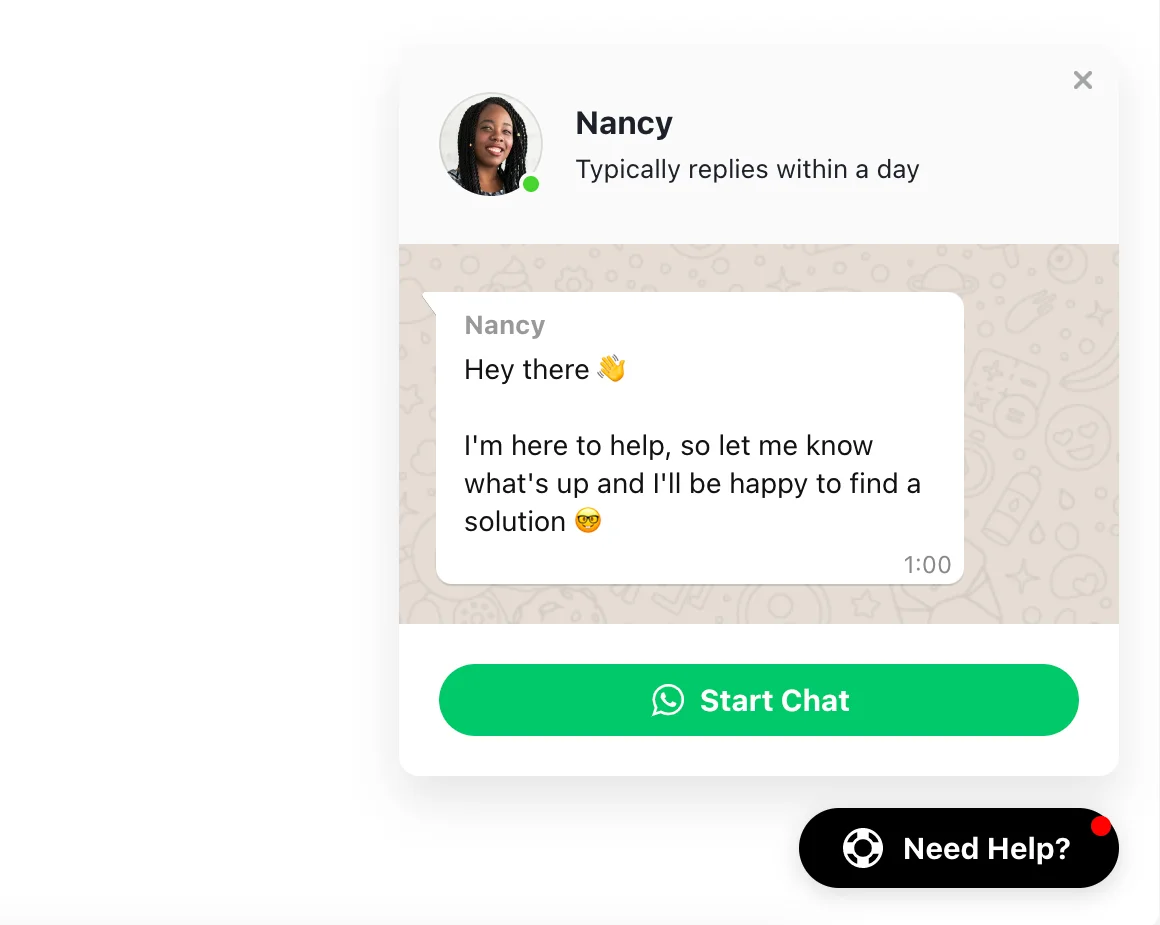
Aquí, el enlace de chat de WhatsApp se utiliza como una opción enfocada estrechamente. Se utiliza para proporcionar soporte al cliente y está acompañado de un ícono de especialista en soporte, lo que aumentará la confianza entre tu audiencia. El mensaje de bienvenida se puede agregar fácilmente a la ventana de chat, lo que aumentará la lealtad al demostrar que ninguna de las solicitudes es pasada por alto por tu equipo de soporte al cliente. Una gran variante para cualquier negocio que se preocupa por el soporte en WhatsApp y está allí para proporcionar ayuda constante a sus clientes.
Chat de WhatsApp de ventas
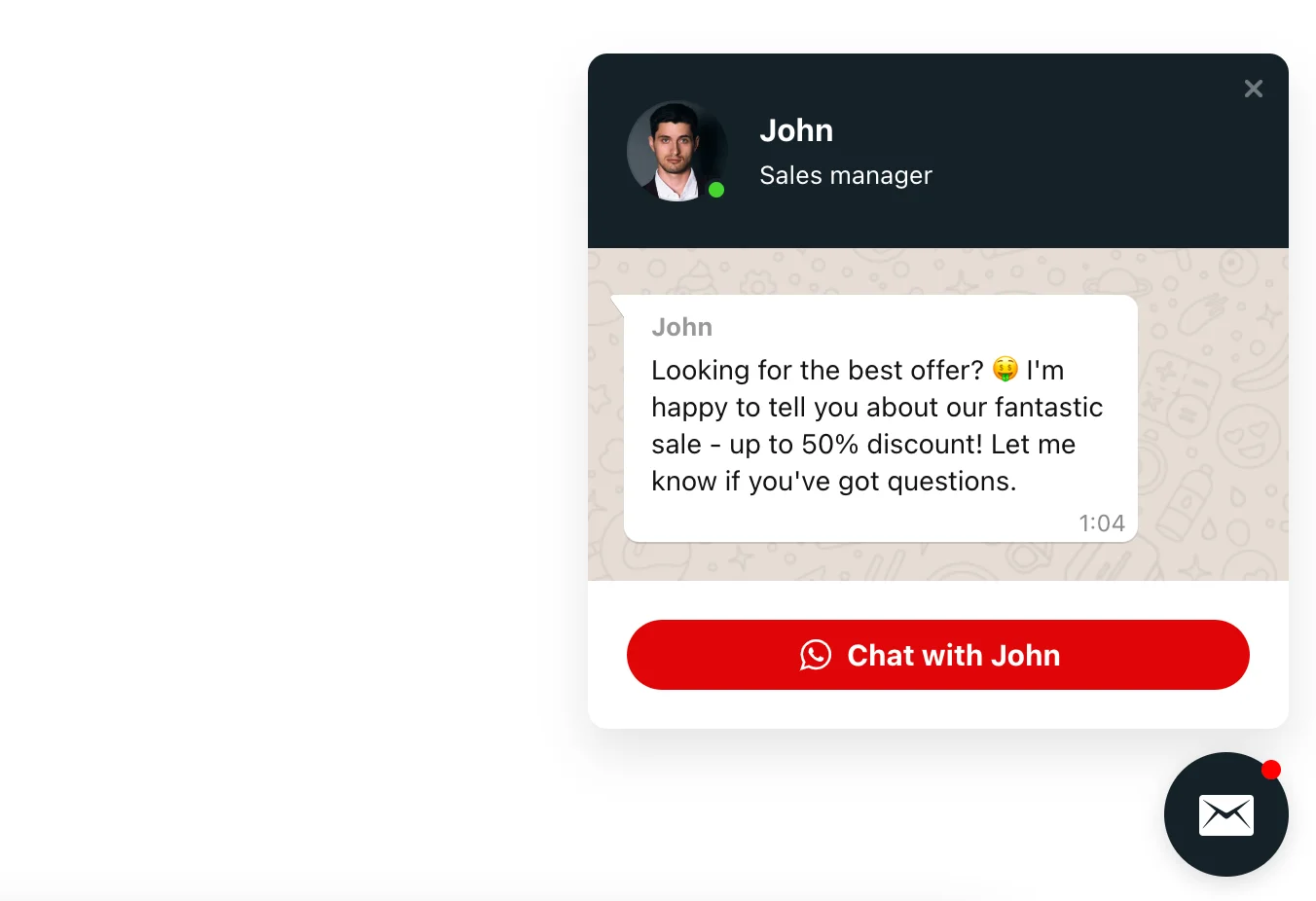
El enlace de chat de WhatsApp aquí está completamente recolorido, y es difícil reconocer el conocido mensajero, pero todas las características familiares y fáciles de usar todavía están disponibles para que las apliques. Este enlace de chat se utiliza principalmente para ventas y es ideal para propietarios de tiendas y para negocios de comercio electrónico en general.
Conclusión
El widget de enlace de chat de WhatsApp en tu sitio web es una manera práctica y fácil de comunicarse con la empresa, que brinda a los usuarios la oportunidad de obtener rápidamente la información que buscan. Administrar tus comunicaciones comerciales a través de este enlace de chat puede aumentar las ventas y elevar la lealtad del cliente entre tu audiencia. Pero si deseas lograr este objetivo, no solo necesitas incrustar un widget de chat de WhatsApp en tu sitio web, sino también asegurarte de que tu servicio de soporte al cliente funcione de manera eficiente.
WhatsApp ofrece un montón de opciones increíbles para tu negocio en línea y fuera de línea, solo necesitas saber cómo usarlas correctamente en tu sitio web. Para hacer que esta herramienta funcione para ti, no dudes en cambiar a soluciones de terceros como el plugin de Chat de WhatsApp de Elfsight. ¡Así es como construirás una relación a largo plazo con tu audiencia y harás crecer tu negocio rápidamente!
También ten en cuenta que tenemos otras guías increíbles, por ejemplo, ¡puedes descubrir cómo incrustar opiniones de negocios de Google en un sitio web!